Usa tu móvil como un router de la forma más sencilla
¿Quieres usar tu móvil como si fuera un router? Pues no te pierdas este artículo donde te enseñamos a compartir los datos de tu smartphone y configurar una red WiFi para dar Internet a otros dispositivos.

Compartiendo el Internet de tu móvil repartirás los datos que tengas contratados. De este modo, otros dispositivos se conectarán a la red que configures y harán uso de los datos de tu teléfono móvil para conectarse a Internet.
El proceso de compartir datos móviles se realiza de formas distintas en función del sistema operativo que utilice tu smartphone.
Por ello, a continuación te mostramos cómo compartir los datos de tu móvil sea cual sea el sistema operativo que utilice tu terminal y de este modo usar tu movil como un router.
¿Cómo convertir un móvil Android en un router?
Si tu teléfono móvil utiliza el sistema operativo Android debes seguir los siguientes pasos para compartir los datos de tu móvil y de ese modo convertir tu móvil Android en un router y poder conectarte desde otro dispositivo.
- Ve al apartado "Ajustes".
- Pulsa en la opción "Más".
- Selecciona "Anclaje a red y zona WiFi" o "Módem USB y Zona WiFi", así como cualquier otra opción similar.
- Activa la zona WiFi portátil.
- En el apartado "WiFi" del dispositivo con el que te quieres conectar, te saldrá un nueva conexión.
- Introduce la contraseña de la red que se haya configurado.


Una vez realizados estos pasos tu smartphone ya estará distribuyendo los datos y podrás conectarte desde otro dispositivo a la red que emite tu móvil como si fuera un router convencional.
Para desconectar la red simplemente debes desactivar la opción de compartir datos. Para ello, puedes seguir las misma ruta que seguiste para convertir tu móvil en un router WiFi.
Si no encuentras en tu teléfono la opción de "Compartir Internet" o no funciona, puede que tu operador no la tenga activada.
¿Cómo utilizar un iPhone como router?
Si tienes un iPhone y quieres utilizar el móvil como router WiFi debes seguir los pasos que te mostramos a continuación. De este modo configurarás una red personal con la que compartirás los datos de Internet que tengas contratados con los dispositivos que se conecten a dicha red.
- Ve a la aplicación "Ajustes".
- Entra en el apartado "Punto de acceso personal".
- Activa la opción "Permitir que otros se unan".
- En el apartado "WiFi" del dispositivo con el que te quieres conectar, te saldrá un nueva conexión.
- Introduce la contraseña de la red que se haya configurado.


Cuando esté la opción de permitir el acceso a otros dispositivos ya podrás conectarte desde el otro dispositivo. De este modo, podrás utilizar tu iPhone como router.
Puedes desactivar la red del mismo modo que activaste la opción de compartir datos en tu iPhone. De este modo, tu teléfono dejará de ser un router WiFi.
Si no te aparece la opción de "Punto de acceso personal" justo cuando accedas al apartado "Ajustes", deberás seleccionar "Datos móviles" y aquí sí activar el permiso para que otros accedan a tu punto personal. De este modo convertirás tu móvil en un router WiFi.
Compartir Internet con Windows Phone
En caso de que tu terminal utilice el sistema operativo Windows Phone deberás seguir una ruta distinta a los anteriores sistemas operativos.
Así, los pasos que debes seguir para compartir Internet con un móvil Windows Phone son los siguientes:
- Accede al apartado "Configuración".
- Pulsa sobre la opción "Conexión compartida".
- Cambia el interruptor donde ahora está desactivado a "Activado".
- Pulsa en el botón "Configuración" que se encuentra debajo del interruptor de activar/desactivar.
- Te aparecerá una nueva pantalla donde tendrás que rellenar distintos campos como el nombre de la red y el tipo de seguridad. Aquí te recomendamos escoger la opción "Se requiere contraseña" y escribe la clave que quieras. De este modo protegerás tu red y permitirás la conexión solo a aquellos a los que les facilites la contraseña.
Una vez hayas finalizado el proceso, desde el otro dispositivo que quieres que se conecte a tu red móvil, deberás acceder al apartado "Redes WiFi", el cual se encuentra dentro del menú de "Configuración". Una vez dentro busca la red WiFi configurada e introduce la contraseña y ya podrás acceder a Internet sin problemas.
Las mejores ofertas para usar tu móvil como un router
A la hora de conectar cualquier dispositivo al Internet de tu móvil debes tener en cuenta que estás consumiendo datos de tu tarifa móvil.
Estamos acostumbrados a navegar con fibra o ADSL, consumiendo vídeos en streaming y realizando otro tipo de acciones que consumen muchos datos. Por ello, antes de compartir Internet con tu móvil, asegúrate de que tienes contratada una tarifa de datos suficiente, para evitar posibles facturas con sorpresa.
A continuación te mostramos algunas de las mejores ofertas del mercado para usar tu móvil como un router las cuales deben tener una gran cantidad de datos:

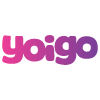
Actualmente la mayoría de los operadores, como Movistar, Simyo, Orange, Tuenti o Pepephone, permiten esta práctica desde tus terminales. Sin embargo, esta opción puede haber sido bloqueada temporalmente. Si este es el caso, deberás contactar con tu operador, que habitualmente tarda entre 24 y 48 horas en activarla.

